Tin công nghệ
Hướng dẫn cách tắt Cortana trên Windows 10 đơn giản tại nhà
Trợ lý ảo Cortana là một trong những tính năng rất hữu ích trên Windows 10 mà Microsoft phát hành. Nhưng nhiều người phàn nàn vì tính năng này chiếm khá nhiều tài nguyên máy tính. Bài viết hôm nay, My Gear sẽ hướng dẫn bạn cách tắt Cortana trên Windows 10 đơn giản tại nhà.
Hướng dẫn vô hiệu hóa Cortana tạm thời
Bước 1: Vào Settings bằng cách nhấn vào biểu tượng Windows trên bàn phím.
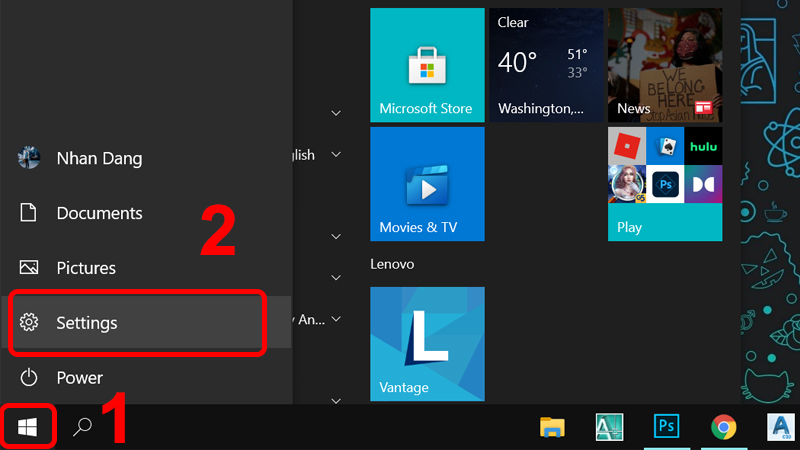
Vào Settings
Bước 2: Chọn Cortana.
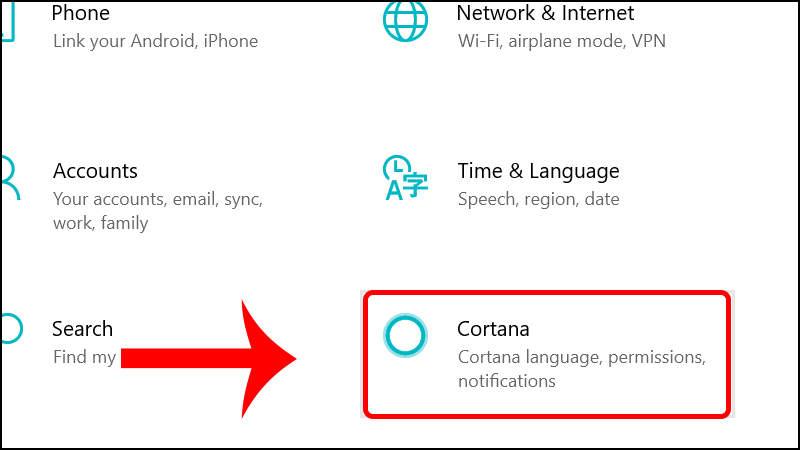
Chọn Cortana
Bước 3: Trong cửa sổ Talk to Cortana, tại 2 mục Hey Cortana và Keyboard shortcut thành sang Off.
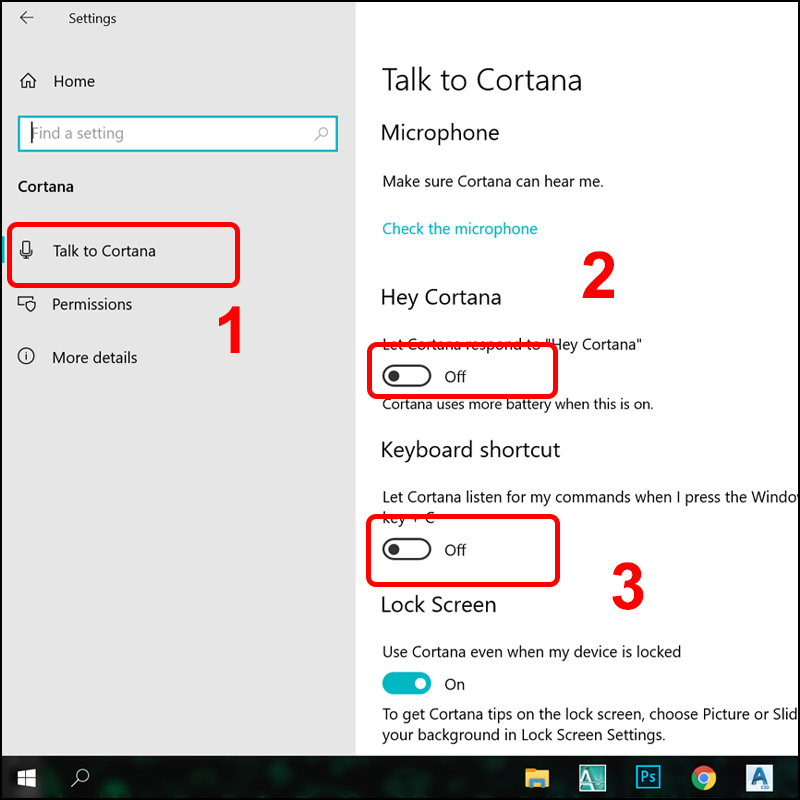
Chuyển 2 mục Hey Cortana và Keyboard shortcut sang Off
Hướng dẫn ngăn Cortana lưu trữ lịch sử tìm kiếm
Bước 1: Tại thanh tìm kiếm nhập Cortana > Chọn mục Cortana & Search Settings.
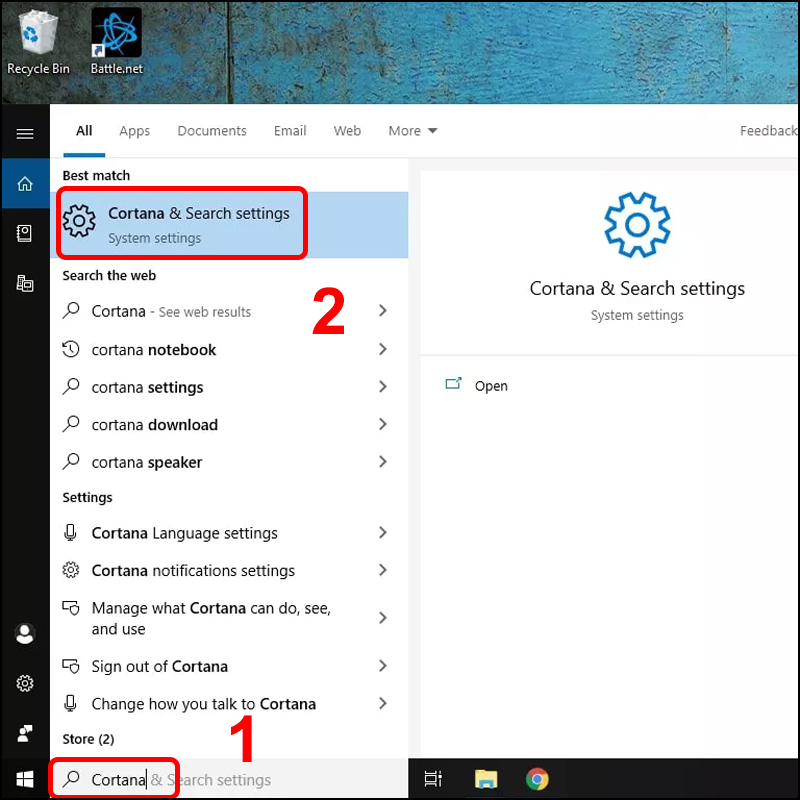
Chọn vào Cortana & Search Settings
Bước 2: Tại tab Permissions & History, cuộn xuống và đặt tất cả các tùy chọn thành Off.
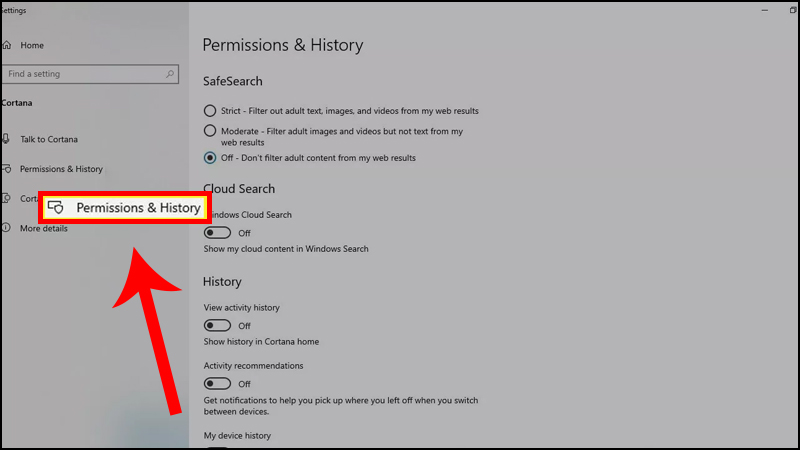
Chuyển tất cả các mục trong Permissions & History sáng Off
Bước 3: Quay trở lại đầu trang và nhấn vào Manage the information Cortana can access from this device.
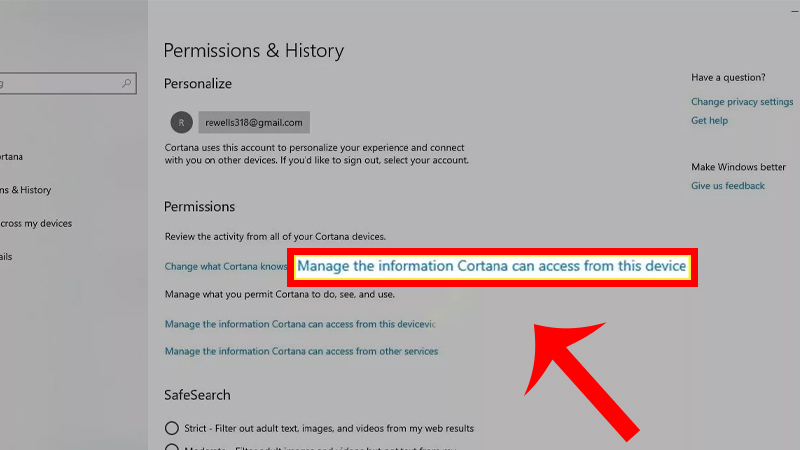
Nhấn vào Manage the information Cortana can access from this device
Bước 4: Đổi tất cả các tùy chọn sang Off.
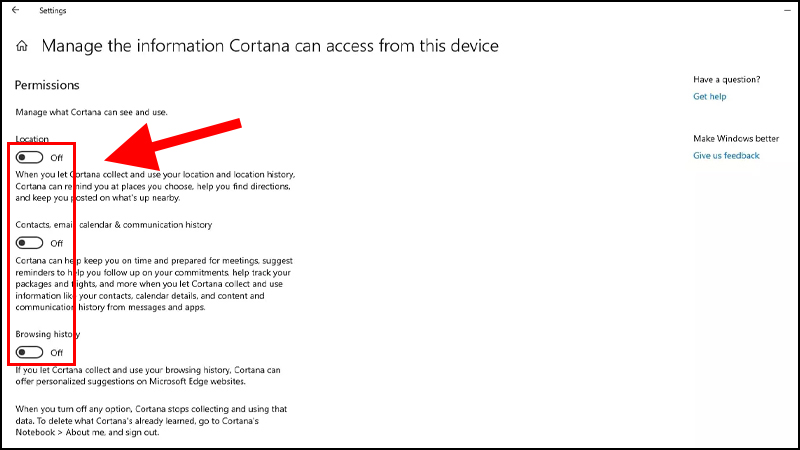
Đổi tất cả các mục sang Off
Bước 5: Cuộn xuống trang và chọn mục Speech privacy settings.
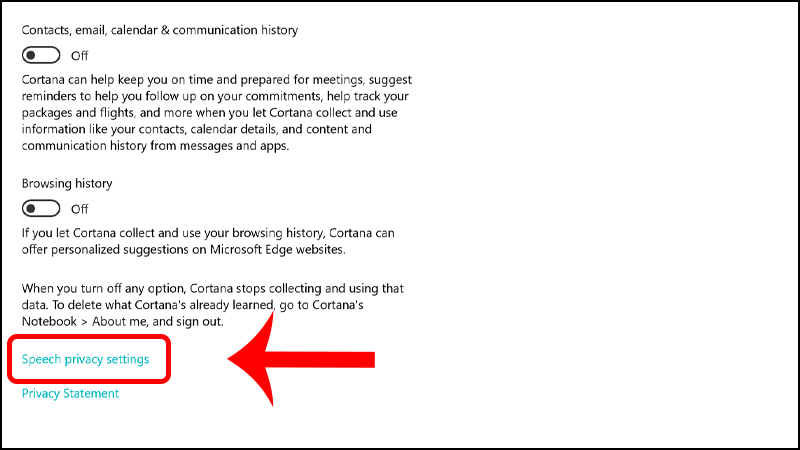
Chọn mục Speech privacy settings
Bước 6: Tại mục Online Speech Recognition chuyển về vị trí Off.
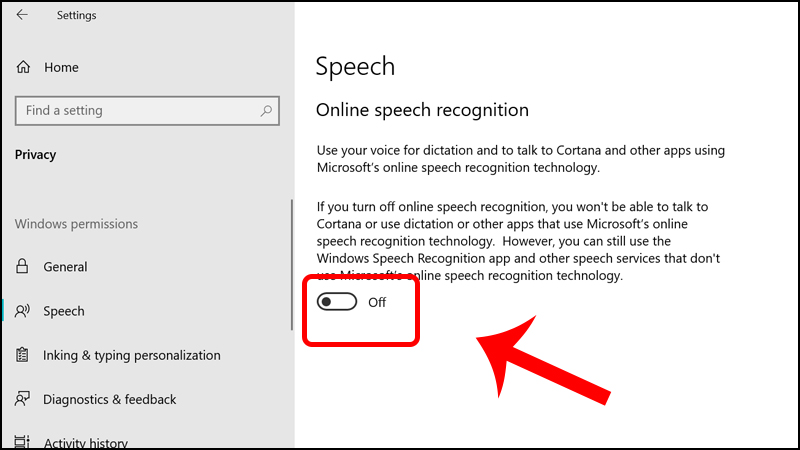
Online Speech Recognition chuyển về vị trí Off
Bước 7: Nhấp trở lại 2 lần ở phần góc trái > Vào mục Change what Cortana knows about me in the Cloud.
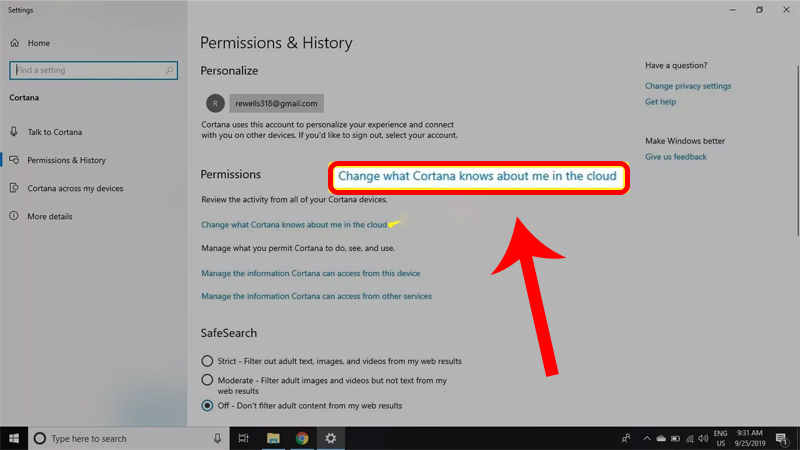
Chọn mục Change what Cortana knows about me in the Cloud
Bước 8: Xuống cuối cửa sổ và chọn Clear.
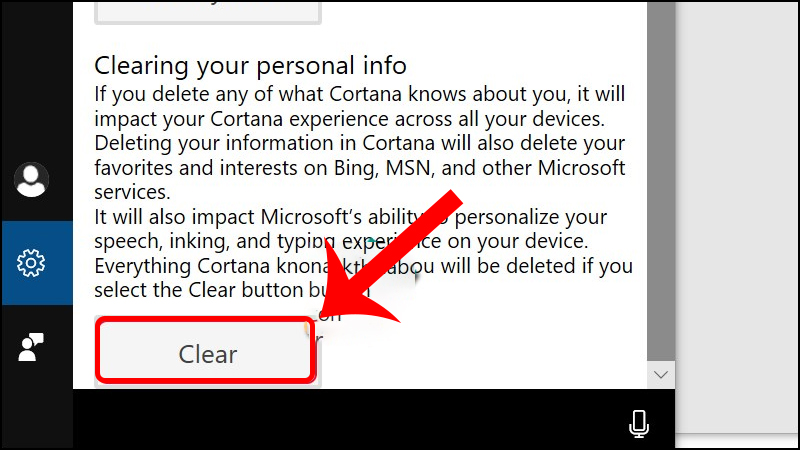
Chọn Clear
Nếu bạn muốn sử dụng Cortana, hãy đổi tất cả các cài đặt trở lại vị trí On.
Hướng dẫn vô hiệu hóa vĩnh viễn Cortana trên Windows 10
- Vô hiệu hóa Cortana phiên bản Windows 10 HOME
Bước 1: Dùng tổ hợp Windows + R để mở hộp thoại Run.
Bước 2: Nhập tự khóa regedit tại ô Open > Nhấn OK.
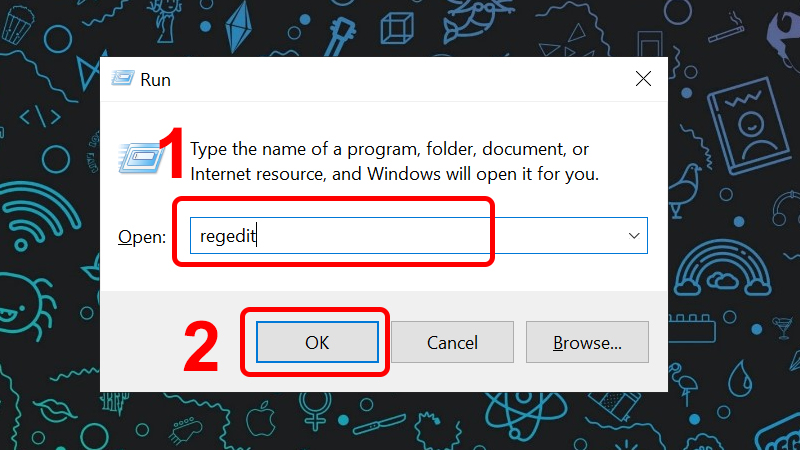
Nhập regedit tại ô Open
Bước 3: Sao chép và dán lệnh HKEY_LOCAL_MACHINE\SOFTWARE\Policies\Microsoft\Windows\Windows Search vào thanh địa chỉ ở trên cùng sau đó ấn Enter.

Sao chép và dán lệnh vào thanh địa chỉ
Bước 4: Nhấn chuột vào thư mục Windows, chọn New > Key và đặt tên thư mục này là Windows Search.
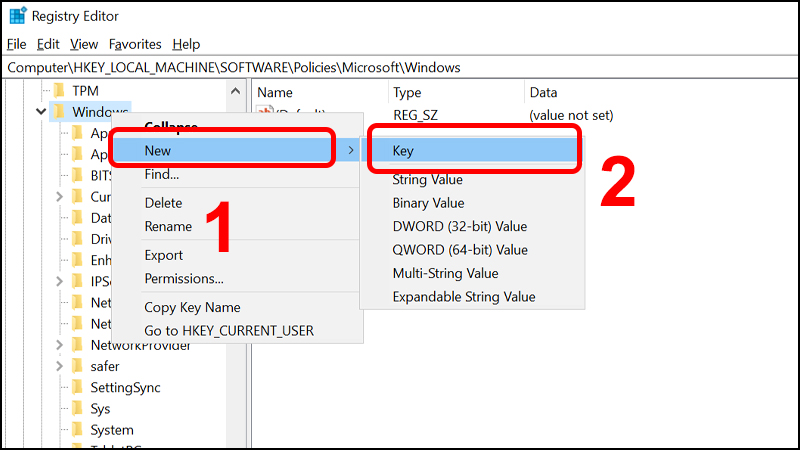
Đặt tên thư mục là Windows Search
Bước 5: Ấn chuột phải vào Windows Search > Chọn New > DWORD (32-bit) Value.
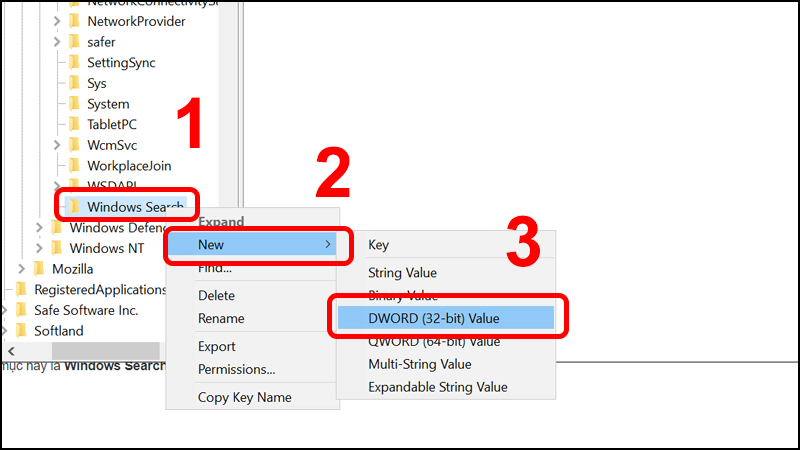
Nhấn vào DWORD (32-bit) Value
Bước 6: Đặt tên cho DWORD (32-bit) Value vừa tạo là AllowCortana.
Nhấn vào Allow Cortana > Tại Value Data nhập giá trị là 0 > Nhấn OK.
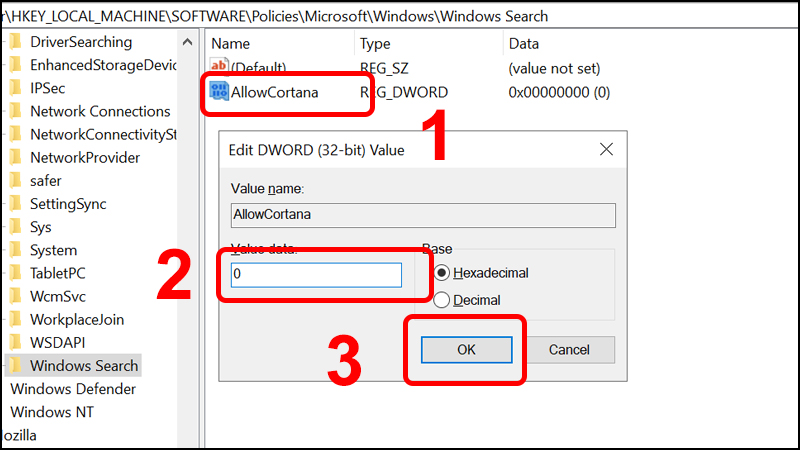
Tại Value Data nhập giá trị là 0
Sau khi quá trình cài đặt hoàn tất, bạn khởi động lại máy tính để áp dụng thay đổi. Nếu bạn muốn sử dụng lại ứng dụng Cortana thì chỉ cần điền giá trị trong Value Data là 1.
- Vô hiệu hóa Cortana phiên bản Windows 10 Pro và Enterprise
Bước 1: Dùng tổ hợp phím Windows + R để mở hộp thoại Run.
Bước 2: Nhập gpedit.msc vào ô Open > Nhấn OK.
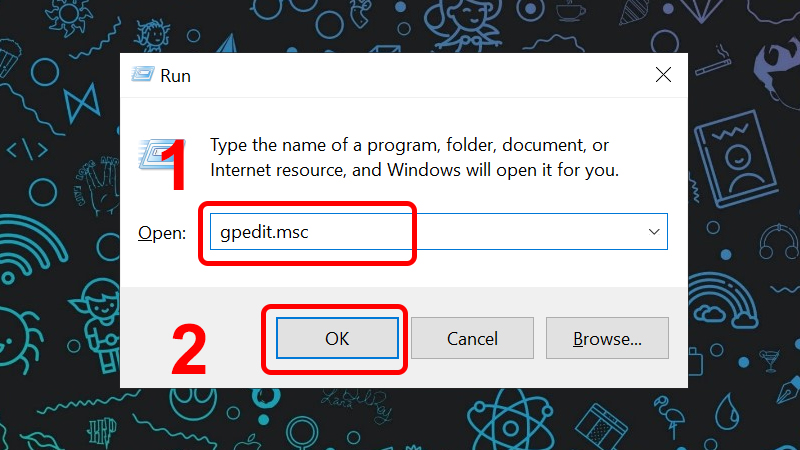
Nhập gpedit.msc vào ô Open
Bước 3: Điều hướng theo key Computer Configuration > Administrative Templates > Windows Components > Search tại tab Local Group Policy Editor.
Bước 4: Nhấn đúp chuột vào Allow Cortana.
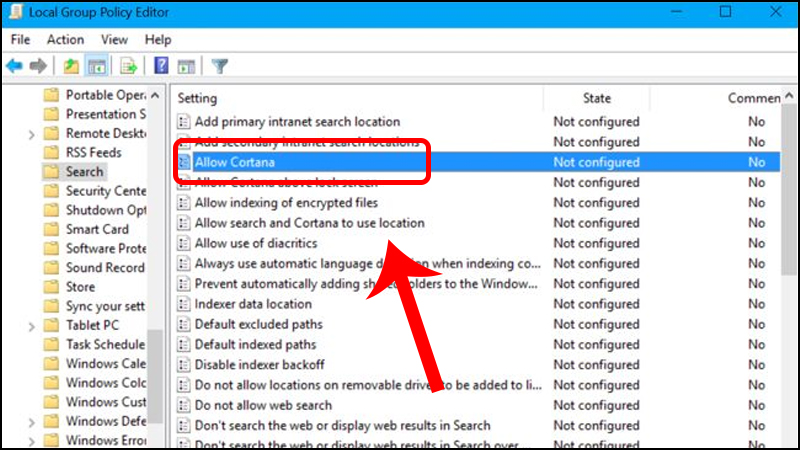
Nhấn đúp chuột vào Allow Cortana
Bước 5: Tick chọn Disabled > OK.
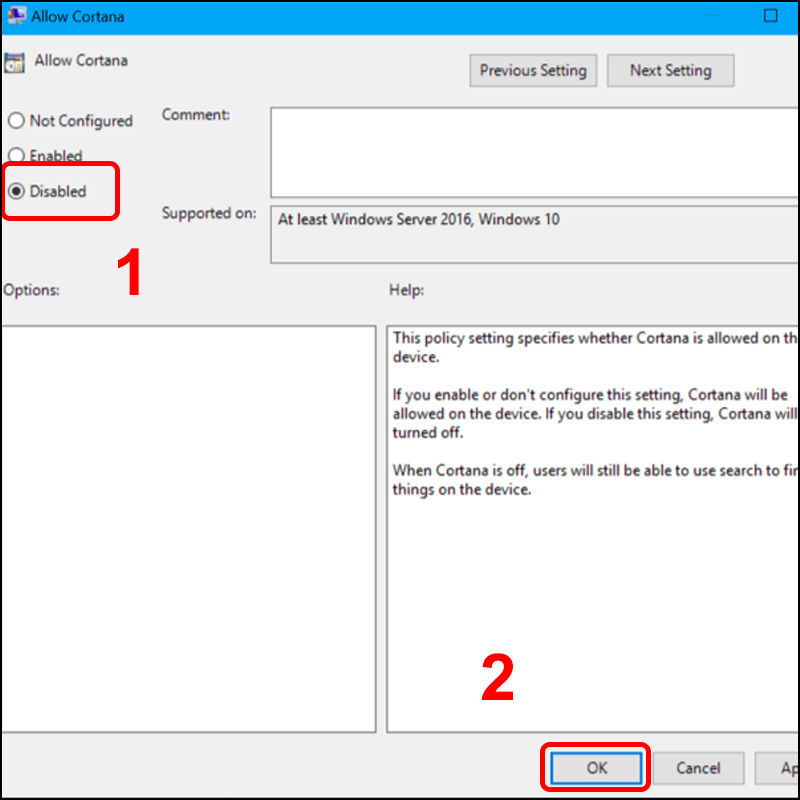
Tick chọn Disabled
Bài viết đã hướng dẫn bạn cách để tắt Cortana trên Windows 10 nhanh chóng, đơn giản tại nhà. Chúc bạn thực hiện thành công và hẹn gặp lại ở những chủ đề tiếp theo của My Gear nhé!

 Tin công nghệ
Tin công nghệ
 Game
Game
 Đánh giá
Đánh giá
 Thủ thuật
Thủ thuật
 Tư vấn
Tư vấn
 Khám phá
Khám phá
 Tin khuyến mãi
Tin khuyến mãi
 Review - Video
Review - Video
 PC DIY
PC DIY
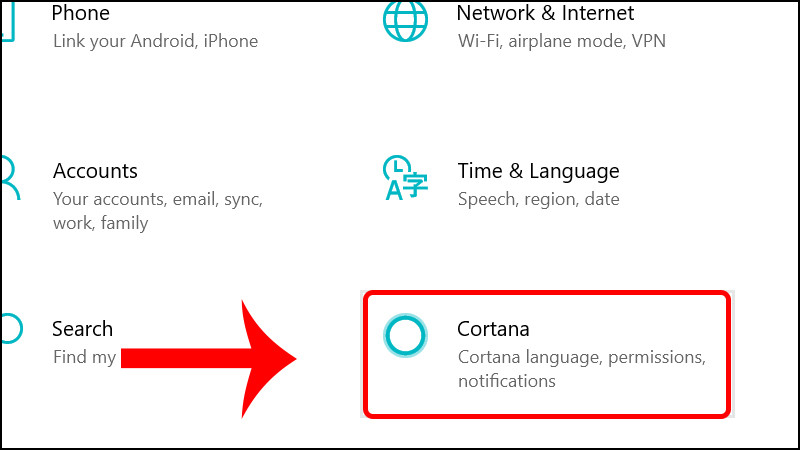

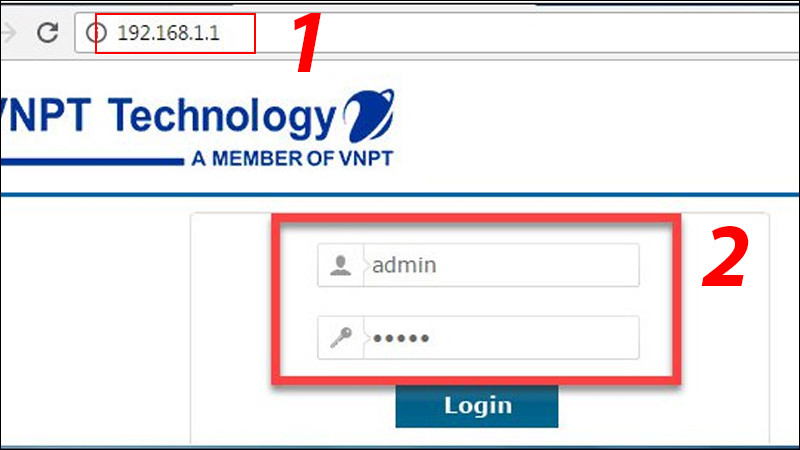


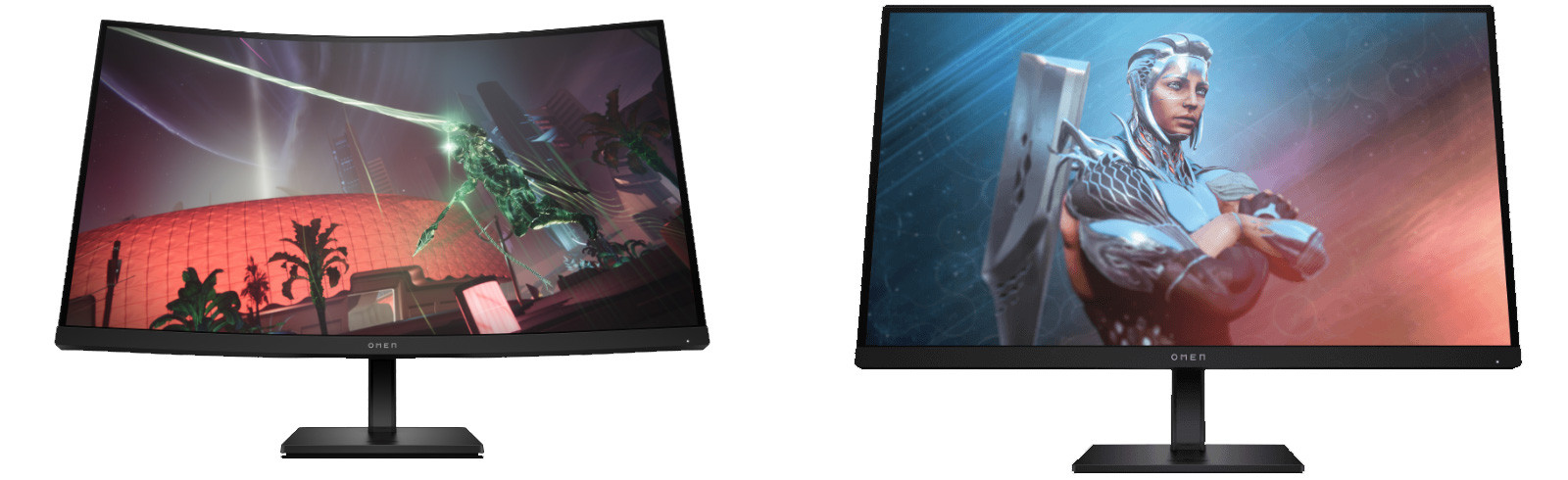








Bình luận bài viết